Introduction
Ver. all 2010 2013 2016 2019 2021 365
エクセルで、データ入力する際のセルに説明が表示されるようにする設定です。
入力規則機能を使用する事で入力時の注意などを促すことができます。
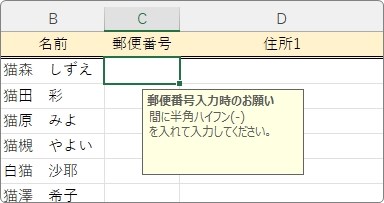

表示するメッセージ文は短めが良いにゃ
セルに説明を表示する方法
さっそく設定です。
メッセージを表示したいセルを選択したら、
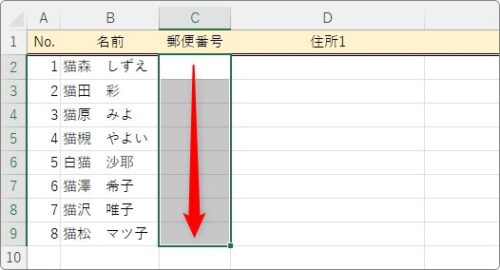
[データ]タブ → [データの入力規則]の上部分をクリック。
表示された画面で、[入力時メッセージ]に移動します。
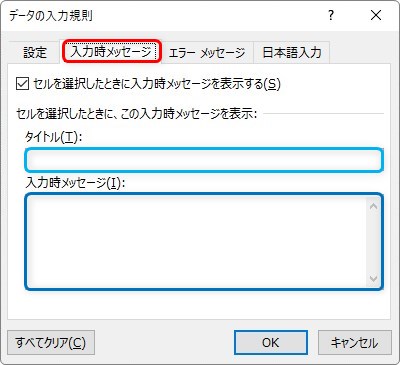
「タイトル」と「入力時メッセージ」をそれぞれ入力しましょう。
今回は下のように入力しました。
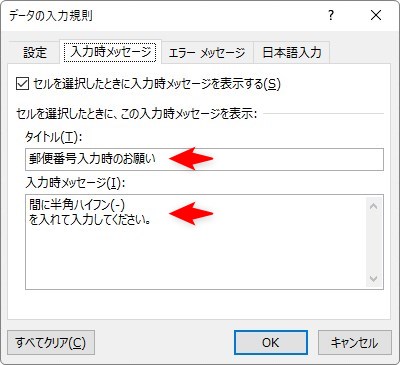
最後に[OK]をクリック。
セルを選択すると設定したメッセージが表示されます。

削除したい時は、対象のセルを選択後、同じ画面を表示して、左下の[すべてクリア]を押して[OK]を押します。
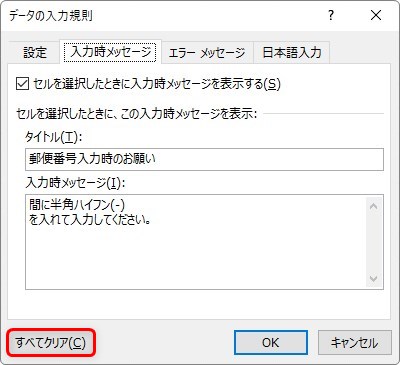
まとめ
複数の人がデータ入力する表では、入力時のアドバイスや注意は必須だと思います。
積極的に利用したいですね。
しかし、文字数が多いと入力時の邪魔になりますので簡潔な表現を心がけたいところです。
また、セルをクリックするとメッセージが表示される機能としては、他にコメント機能があります。
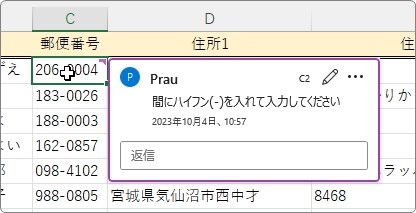
こちらの機能は、作成者の名前や時間が表示されます。
また返信場所も存在するため、ちょっとしたメッセージを表示したいときに利用するものではありません。
しかし、ちょっとしたメモを記入したい時には便利です。
コメント機能に興味のある方は下のリンク先を参照してください。

Excel(エクセル)のコメント機能(付箋、メモ機能)の使い方|非表示にする方法や、印刷するやり方
Excel(エクセル)のメモ機能を使用すると、セルに付箋を付けるようにメモを記入できます。また、常に表示、非表示にしたり、そのメモを印刷方法する方法なども説明します。

入力規則にはデータ入力時に活躍する機能がつまっているにゃ



